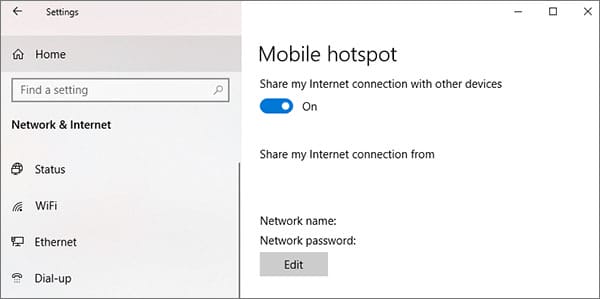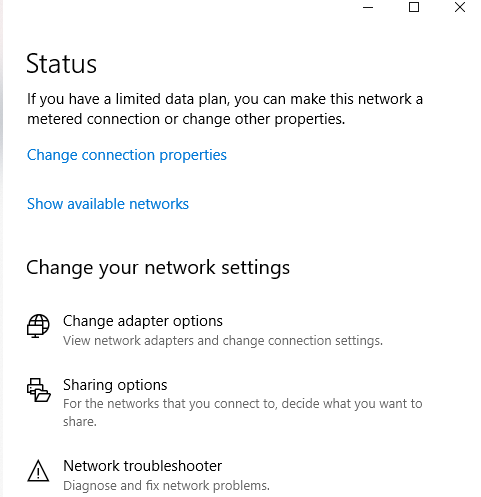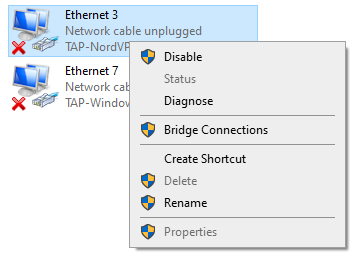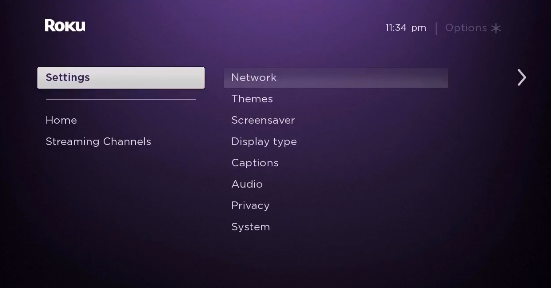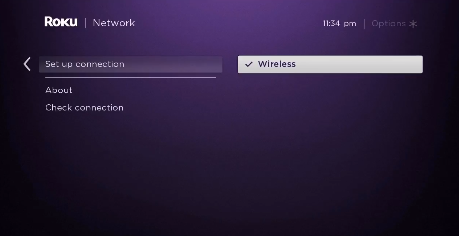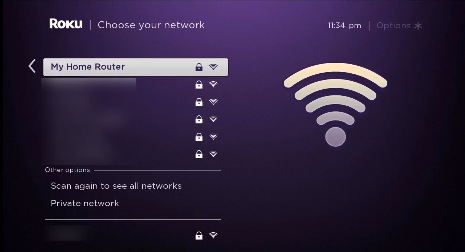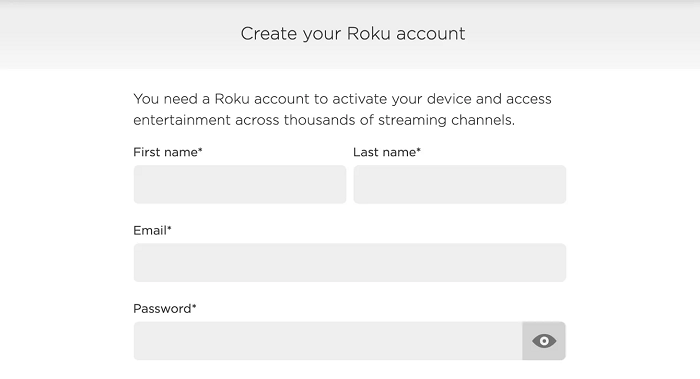Як налаштувати Windscribe на Roku у 2022 році – Посібник для початківців!
Встановлення Windscribe на вашому пристрої Roku допоможе вам транслювати Netflix, Hulu, Disney Plus та інші послуги безпосередньо на вашому пристрої Roku. Дізнайтеся, як налаштувати Windscribe на Roku найпростішим способом. (Спеціально написано для початківців)
Windscribe в основному відомий як безкоштовний, але він також пропонує платну версію. Але незалежно від того, яку версію ви отримаєте, ви все одно не зможете встановити Windscribe на свій пристрій Roku. Це тому, що наразі Roku не пропонує вбудовану підтримку VPN.
При цьому ви все ще можете налаштувати Windscribe на Roku, якщо у вас є фізичний маршрутизатор або комп'ютер, який може працювати як віртуальна точка доступу Wi-Fi. Тоді ви зможете обійти географічні обмеження та отримати доступ до всього заблокованого вмісту на Roku.
Щоб полегшити ваше життя, у сьогоднішньому посібнику я покажу вам, як налаштувати Windscribe на вашому маршрутизаторі (фізичному чи віртуальному) і надати зашифроване VPN-з’єднання до вашого пристрою Roku для необмеженого потокового передавання вмісту.
Чи працює Windscribe з Roku?
Так, Windscribe працює на пристроях Roku. Однак, щоб змусити їх працювати разом, вам потрібно буде або налаштувати Windscribe на своєму фізичному маршрутизаторі, або використовувати свій комп’ютер (macOS/Windows), щоб забезпечити VPN-з’єднання з вашим пристроєм Roku.
Хоча ми конкретно говоримо про використання Windscribe, пам’ятайте, що ви не зможете обійти суворі геоблокування, накладені Roku, за допомогою будь-якої випадкової служби VPN, яку ви можете знайти в Інтернеті.
Оскільки Windscribe пропонує сервери, які працюють із торрентами та потужними функціями, які можуть подолати всілякі географічні обмеження, це одна з найкращих VPN, яку може отримати будь-який власник Roku. Просто перегляньте наш огляд Windscribe.
У будь-якому випадку, тепер, коли ви знаєте, що Windscribe працює з Roku, давайте перевіримо, як ви можете налаштувати його на своєму пристрої Roku для потокової передачі без обмежень.
Як налаштувати Windscribe на Roku (через маршрутизатор)
Налаштування Windscribe на вашому фізичному маршрутизаторі може бути дещо складним. Тим не менш, цілком здійсненно. Все, що вам потрібно, це сумісний маршрутизатор. До речі, ви можете встановити Windscribe на маршрутизатори DD-WRT, Tomato та Asus.
Ви також можете придбати попередньо налаштований маршрутизатор у FlashRouters або VPNRouters. Але якщо вам подобається цей спосіб життя своїми руками, ось усі кроки, які вам потрібно виконати, щоб встановити Windscribe на DD-WRT.
Крок 1. Отримайте файл конфігурації Windscribe OpenVPN та облікові дані разом із сертифікатом CA та ключем аутентифікації TLS
Крок 2: Відкрийте панель керування вашого маршрутизатора DD-WRT і натисніть вкладку «Служби» > вкладку «VPN»
Крок 3: Тепер прокрутіть униз і перейдіть до «Клієнт OpenVPN» і натисніть «Увімкнути»
Крок 4: Відкрийте файл конфігурації .ovpn, який ви завантажили раніше, за допомогою будь-якого текстового редактора
Крок 5. Знайдіть рядок із написом «віддалений» , і ви зможете побачити вибрану країну (приклад: ca. windscribe.com), а потім номер порту (приклад: 443)
Крок 6: Далі заповніть решту полів наступним чином :
- IP/Ім'я сервера: введіть адресу сервера, до якого ви хочете підключитися (приклад: ca. windscribe.com)
- Порт: встановіть номер порту на 443 або виберіть будь-який порт, який ви вважаєте підходящим
- Тунельний пристрій: TUN
- Протокол тунелю: залежить від того, який файл конфігурації ви завантажили на початку. Я вибираю OpenVPN, тому можу вибирати між UDP або TCP
- Шифр шифрування: AES-256-CBC
- Алгоритм хешування: SHA512
- Аутентифікація користувача Pass: увімкнути
- Ім’я користувача: введіть ім’я користувача з кроку 1. Не вводьте ім’я користувача облікового запису Windscribe
- Пароль: введіть пароль з кроку 1. Не вводьте пароль облікового запису Windscribe
- Додаткові параметри: Увімкнути
- Шифр TLS: немає
- Компресія LZO: Так
- NAT: Увімкнено
- Захист брандмауера: увімкнено
- IP-адреса: залиште порожнім
- Маска підмережі: залиште порожнім
- Налаштування MTU тунелю: 1500
- Фрагмент UDP тунелю: залиште порожнім
- Тунельний UDP MSS-Fix: вимкнено
- Перевірка nsCertType: галочка
- Ключ аутентифікації TLS: для цього скопіюйте та вставте текст із файлу ta.key з папки .zip, яку ви завантажили на кроці 1. Ви можете використовувати будь-який текстовий редактор для цього кроку
- Додаткова конфігурація: для цього скопіюйте/вставте наступне:
- reneg-sec 432000
- resolv-retry нескінченно
- Сертифікат CA: для цього вставте вміст ca.crt з .zip, який ви завантажили на кроці 1. Ви можете використовувати будь-який текстовий редактор для цього кроку
Тепер ваш екран має виглядати приблизно так:
Крок 7: Натисніть вкладку «Статус» на панелі навігації, а потім виберіть «OpenVPN»
Крок 8: Тепер там, де написано «State», знайдіть ПОВ’ЯЗАНИЙ УСПІХ. Якщо ви бачите це, значить, ви успішно налаштували Windscribe на своєму маршрутизаторі (приклад: IP-адреса/ім’я сервера США, якщо ваш Roku налаштовано з налаштуваннями регіону США)
Крок 9: Далі просто переконайтеся, що ви підключені до того самого сервера, що й місце, яке ви використовували під час першої реєстрації облікового запису Roku
Крок 10: Тепер перейдіть до Налаштувань на своєму Roku > Натисніть Мережа > натисніть Налаштувати підключення
Крок 11: Далі виберіть Бездротовий зв’язок
Крок 12. У списку з’єднань Wi-Fi знайдіть своє з’єднання Wi-Fi і натисніть на нього
Крок 13: Тепер введіть свій пароль
Крок 14. Після підключення ви побачите, що ваш статус зміниться на «Підключено»
Це воно. Ваш пристрій Roku під’єднано до нового з’єднання Wi-Fi під керуванням Windscribe VPN. Тепер, завдяки високій швидкості Windscribe, ви зможете передавати улюблений вміст без буферизації.
Якщо ви виявили цей метод трохи складним, ви можете скористатися методом віртуального маршрутизатора, згаданим нижче. Це набагато легше.
Як налаштувати Windscribe на Roku (через віртуальний маршрутизатор)
Якщо у вас немає маршрутизатора, сумісного з Windscribe VPN, ви також можете налаштувати віртуальне з’єднання Wi-Fi зі свого ПК з Windows або macOS, на якому працює Windscribe. Для цього просто виконайте наведені нижче дії.
Віртуальний маршрутизатор на Windows
Щоб легко створити віртуальне з’єднання Wi-Fi за допомогою комп’ютера Windows, просто виконайте наведені нижче надзвичайно прості кроки, щоб почати:
Крок 1. Підпишіться на Windscribe або отримайте безкоштовну пробну версію
Крок 2. Завантажте та встановіть програму Windscribe на свій ПК з Windows
Крок 3: Далі на комп’ютері Windows натисніть на панелі завдань, розташовану в нижньому правому куті, потім піктограму підключення до Інтернету > Налаштування мережі та Інтернету
Крок 4. Знайдіть мобільну точку доступу в меню ліворуч і ввімкніть параметр Поділитися моїм інтернет-з’єднанням з іншими пристроями
Крок 5: Тепер клацніть Статус, розташований у меню зліва, а потім натисніть Змінити параметри адаптера
Крок 6: Тепер клацніть правою кнопкою миші адаптер Windscribe Tap, а потім натисніть Властивості
Крок 8. У спадному меню виберіть точку доступу, яку ви щойно створили, а потім натисніть OK
Крок 9: Тепер ваш комп'ютер може працювати як віртуальний маршрутизатор Wi -Fi з Windscribe, що працює у фоновому режимі
Крок 10: Тепер запустіть програму Windscribe на своєму комп'ютері та підключіться до сервера в США
Крок 11: Далі в головному меню Roku виберіть Налаштування > Мережа
Крок 12: Потім виберіть Налаштувати підключення > Бездротовий зв’язок
Крок 13: Тепер ви повинні побачити список усіх мереж Wi-Fi. Просто виберіть віртуальне з’єднання Wi-Fi, яке ви створили раніше
Крок 14: Тепер введіть свій пароль Wi-Fi, коли його попросять, і підключіть свій пристрій Roku до Windscribe
Примітка. Для того, щоб наведений вище метод працював і мати доступ до вмісту, характерного для США на Roku, переконайтеся, що ваш пристрій Roku правильно налаштовано для регіону США. Якщо ні, виконайте наведені нижче дії.
Як змінити свій регіон Року на США?
Щоб змінити регіон вашого пристрою Roku на США, просто виконайте наведені нижче дії. Коли ви закінчите, ви зможете дивитися ексклюзивний вміст США з будь-якої точки світу.
Крок 1: запустіть програму Windscribe та підключіться до сервера в США
Крок 2: Тепер створіть обліковий запис Roku
Крок 3. Оскільки у вас немає кредитної картки США, якщо вас попросять вибрати спосіб оплати, ви можете просто пропустити цей крок, не вказуючи дані кредитної картки
Це воно. Ваш новий обліковий запис US Roku створено належним чином. Тепер ви можете вільно використовувати його з Windsribe VPN.
Але якщо ви вже ввійшли на свій пристрій Roku за допомогою облікового запису не в США, ви можете скинути заводські налаштування пристрою Roku, перейшовши в Налаштування > Система > Розширені налаштування системи > Скидання до заводських налаштувань, щоб вийти.
Віртуальний маршрутизатор на macOS
Якщо у вас є комп’ютер macOS, ви також можете легко створити віртуальну точку доступу VPN. Але перш ніж почати, підключіть кабель Ethernet до комп’ютера macOS, а потім виконайте наведені нижче дії.
- Спочатку натисніть логотип Apple, розташований у верхньому лівому куті
- Далі натисніть «Системні налаштування »
- Тепер виберіть «Мережа »
- Натисніть на значок «+» у нижньому лівому куті
- Тепер там, де написано «Інтерфейс », виберіть «VPN »
- Щодо «Тип VPN» виберіть «IKEv2 »
- Для «Назва служби» введіть будь-яку назву мережі
- Далі скопіюйте та вставте адресу сервера США Remote ID (ви можете знайти його в Інтернеті)
- Далі натисніть «Налаштування автентифікації »
- Натисніть «Ім’я користувача та пароль вашого облікового запису VPN».
- Тепер натисніть «Ок », потім натисніть «Додатково »
- Далі натисніть «Надіслати весь трафік через VPN-з’єднання », а потім натисніть «Ок».
- Натисніть «Застосувати », а потім «Підключити »
- Тепер знову натисніть на логотип Apple і перейдіть до «Системні налаштування».
- Далі виберіть «Спільний доступ »
- Установіть прапорець «Обмін в Інтернеті »
- Тепер виберіть «Wi-Fi» > «Ім’я мережі» та введіть назву мережі як «Канал: [за замовчуванням] », «Безпека» як WPA2 Personal, а для «Пароль» введіть вибраний пароль. Тепер, де написано «Перевірити» , знову введіть пароль
- Нарешті, натисніть «Ок », щоб завершити процес
Ось і все, все готово. Якщо ви виконали всі кроки належним чином, але все ще з якихось причин з Windscribe виникли проблеми з підключенням, обов’язково ознайомтеся з нашим посібником із непрацездатності Windscribe, щоб легко вирішити проблему.
Як Windscribe розблокує канали на Roku
Отже, якщо ви придбаєте платну підписку на Windscribe, ви отримаєте доступ до багатьох цікавих функцій. Для початку ви отримаєте доступ до серверів у більш ніж 60 країнах і 110 містах. Крім того, ви зможете насолоджуватися такими перевагами, як відсутність журналів, шифрування AES-256, блокувальник реклами та багато іншого.
Просто підключившись до будь-якого сервера США, розміщеного на Windscribe, ви зможете отримати доступ до будь-якого заблокованого вмісту на Roku, який тільки придумаєте. Ось як легко розблокувати регіонально обмежені канали на Roku за допомогою Windscribe:
- Увімкніть пристрій Roku
- Встановіть Netflix або будь-який інший потоковий сервіс на свій Roku (Як дивитися Netflix за допомогою Windscribe )
- Увійдіть у програму Netflix, використовуючи своє ім’я користувача та пароль
- Шукайте будь-який фільм або телешоу, які ви хочете подивитися, і насолоджуйтеся
Загалом, Windscribe — чудовий вибір для будь-якого користувача Roku. Але якщо ви не вважаєте, що Windscribe вам підходить, ви завжди можете скасувати свою підписку на Windscribe і отримати повне відшкодування.
Поширені запитання
Тепер, коли ви знаєте, як легко налаштувати Windscribe на Roku, ми можемо розглянути деякі з найпоширеніших питань щодо налаштування VPN на Roku.
Щоб бути відвертим з вами, НІ! Оскільки пристрої Roku фактично не підтримують VPN, ви не можете безпосередньо завантажувати на них жодну програму VPN. Натомість єдиний спосіб використовувати VPN з пристроєм Roku — це фактично встановити його на маршрутизатор (фізичний чи віртуальний).
Так, як ми бачили в цьому посібнику, більшість VPN можна встановити на сумісних маршрутизаторах. Однак пам’ятайте, що процес налаштування може підійти не для всіх, оскільки він вимагає певних технічних знань.
Так, Windscribe VPN може легко приховати вашу IP-адресу, щоб вас не відстежили під час використання потокових програвачів, таких як Roku. Використання Windscribe з вашим пристроєм Roku дозволить вам отримати доступ до будь-якого заблокованого каналу або вмісту, який ви можете придумати.
Останні думки!
Отже, у вас є. На цьому завершується наш посібник про те, як налаштувати Windscribe на Roku. Сподіваємося, тепер ви можете переглядати весь заблокований вміст на Roku за допомогою Windscribe.
Але якщо у вас виникли проблеми з Windscribe, ви також можете ознайомитися з нашим списком найкращих VPN для Roku.
Якщо ви знайшли цей посібник корисним, вам також може бути корисним наш посібник із налаштування Windscribe FireStick та Kodi.
Якщо ви не хочете пробувати Windscribe, не соромтеся ознайомитися з нашим списком інших рекомендованих найкращих VPNу 2022 році.